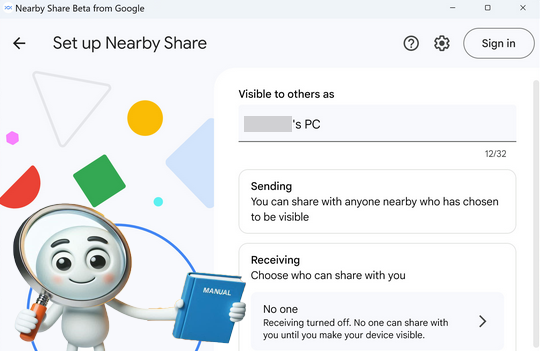
El intercambio rápido de archivos en Windows 11/10 se ha vuelto esencial para las tareas personales y profesionales. Con la introducción de la participación cercana para Windows, los usuarios pueden transferir los archivos sin esfuerzo entre sus dispositivos Android y las PC de Windows. Como con cualquier tecnología, puede encontrar problemas de solución de problemas que pueden obstaculizar su experiencia.
Este artículo tiene como objetivo cubrir todo lo que desea saber sobre Cómo usar compartir cerca para Windows. Profundaremos en sus características innovadoras y proporcionaremos una guía de usuario completa. Además, abordaremos consejos de solución de problemas comunes para ayudarlo a navegar cualquier desafío que pueda enfrentar.
Parte 1: ¿Qué está cerca compartir para Windows?
La parte cercana para Windows ahora puede ofrecer un archivo/enlace multiplataforma sin interrupciones entre los dispositivos Android y las PC de Windows, eliminando la necesidad de cables. Es seguro, lo que le permite controlar el descubrimiento de dispositivos y los permisos de intercambio de archivos. Con una interfaz simple de arrastrar y soltar o hacer clic con el botón derecho, las transferencias de archivos son súper fáciles.
More reading: Revisión de UltFone Android Data Recovery: Explicación Completa y Análisis
Las actualizaciones recientes han mejorado la velocidad, la fiabilidad y las características adicionales como tiempos de transferencia estimados y vistas previas de imágenes. Compatible con teléfonos, tabletas y Chromebooks, la participación cercana es una herramienta versátil para una copia rápida y segura de datos.
Leer también: ¿Puedes compartir cerca de un teléfono Android a un iPhone? Aquí está la explicación completa.
Parte 2: Cómo configurar las acciones cercanas en Windows/Android
Antes de instalar Cerca Compartir en su computadora portátil Windows, asegúrese de que esté habilitado en su dispositivo Android. Si tiene la aplicación de archivos:
- Abra archivos, toque el icono de tres líneas y vaya a «Configuración> Compartir cerca».
- Alternar en «Use compartir cerca».
* Si no tiene la aplicación de archivos, habilítelo a través de «Configuración> Dispositivos conectados> Preferencias de conexión> Compartir cerca» (o en Samsung: «Google> Dispositivos y compartir> Compartir cerca»).
Para configurar la participación cercana para Windows:
- Descargue las acciones cercanas para Windows y haga clic en «Comenzar». Después de descargar el archivo (por ejemplo, BetterTogethersetUp), haga clic para instalarlo.
- En la ventana «Configuración de compartir cerca», nombre su PC y elija sus preferencias de intercambio en «Recibir».
* Por defecto, está configurado en «mis dispositivos solo», pero puede ajustar la visibilidad para compartir con todos, sus contactos o sus dispositivos. Para contactos o dispositivos, deberá iniciar sesión en su cuenta de Google. Cuando elige «todos», puede permitir compartir todo el tiempo o por tiempo limitado. Después de iniciar sesión y verificar su identidad, finalice sus preferencias y haga clic en «Listo».
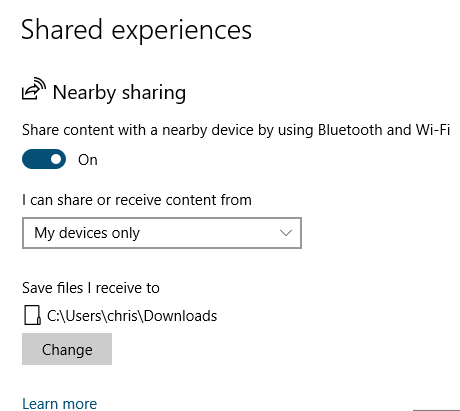
Si elige «todos cerca», la dirección y el nombre de Bluetooth de su PC son visibles para dispositivos cercanos para compartir. Para cambiar dónde se guardan los archivos recibidos, vaya a «Guardar archivos a los que recibo», haga clic en «Cambiar», seleccione una nueva ubicación y haga clic en «Seleccionar carpeta».
Parte 3: Cómo compartir los archivos multimedia entre Android y Windows
Para enviar un archivo desde un teléfono Android a una computadora:
- Abra la aplicación de archivos, seleccione un archivo y toque el icono «Compartir».
- Toque el botón «cercano».
- Elija su PC en la lista de dispositivos.
- En su PC, acepte el archivo cuando se le solicite. Si se desprende, vuelva a intentarlo.
- Una marca de verificación en su teléfono confirma la transferencia, y el archivo estará en la carpeta de descargas de su PC.
- En la aplicación compartida cercana, seleccione una foto o video.
- Una vez conectado, elija el dispositivo de destino de la lista.
- Después de unos segundos, recibirá una notificación en su teléfono confirmando la transferencia, y el archivo estará en su carpeta de descargas.
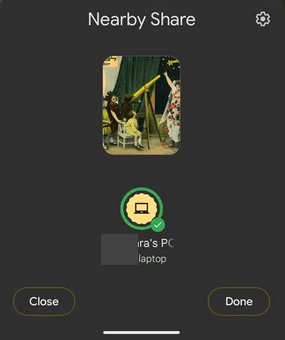
¿Cómo comparto los archivos de PC a Android usando compartir cerca?
Parte 4: Cómo compartir el enlace/sitio web de compartir entre computadoras
Además del intercambio de archivos entre Android y PC, esta herramienta también le permite usar Bluetooth o Wi-Fi para compartir sitios web o enlaces Entre dos computadoras.
- En la PC compartida, vaya a «Inicio> Configuración> Sistema> Compartir cerca» y elija compartir con todos o solo sus dispositivos. Haga lo mismo en la PC receptora.
- En Microsoft Edge, abra la página web que desea compartir, luego vaya a «Configuración> Compartir> Opciones de compartir Windows» y seleccione el dispositivo.
- En el dispositivo receptor de Windows, haga clic en «Abrir» cuando la notificación aparezca para ver el enlace en su navegador.
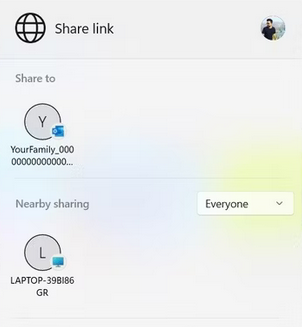
Si Cerca Share no funciona en su dispositivo Windows, pruebe estos pasos:
- Verifique la configuración de intercambio cercano: Asegúrese de que se seleccione «todos los que están cerca» en ambos dispositivos («Configuración> Sistema> Compartir cerca»).
- Habilite Bluetooth y Wi-Fi: asegúrese de que ambos estén activados para ambos dispositivos (usando el mismo Wi-Fi).
- Lleva los dispositivos más cerca: mantenga dispositivos dentro de 20-25 pies.
- Verifique la compatibilidad de Bluetooth: ambos dispositivos necesitan Bluetooth 4.0+ con soporte de baja energía (LE) (check in Device Manager).
- Actualizar el controlador Bluetooth: en «Administrador de dispositivos», actualice su controlador de adaptador Bluetooth.
- Verifique las notificaciones: busque en el «Centro de acción» las notificaciones perdidas.
- Reinicie la participación cercana: reinicie la aplicación para resolver problemas.
- Repare la aplicación: vaya a «Configuración> Aplicaciones», busque compartir cerca y seleccione «Reparar».
Parte 5: Una mejor alternativa para transferir datos entre Android y PC
¿Qué debe hacer si no puede resolver los problemas de conectividad causados por las acciones cercanas para Windows? ¿Existe un método directo y adaptable para transferir contenido entre su dispositivo Android y su PC, o viceversa, sin depender de la participación cercana?
¡No te preocupes! El asistente de Mobilekin para Android (disponible para Windows y Mac) ciertamente puede ayudarlo. Esta aplicación de terceros está diseñada para todos los usuarios de Android, lo que permite la transferencia sin problemas y la administración del contenido del dispositivo sin ningún error.
![]()
![]()
¿Cómo transferir selectivamente archivos/datos de Android a una PC de Windows usando Mobilekin Assistant para Android?
Primer paso. Comience descargando e instalando el Administrador de datos de Android en su PC sin costo sin costo. Después de la instalación, abra la aplicación y conecte su dispositivo móvil a la computadora con un cable USB. Si es necesario, active la depuración USB para crear una conexión.
2do paso. Una vez conectado, el software mostrará una ventana principal con información esencial y tipos de datos desde su teléfono. En el lado izquierdo, haga clic en las categorías de datos desde el menú izquierdo del programa.

3er paso. Revise la información y elija los elementos que desea transferir a su computadora. Una vez que haya realizado sus selecciones, haga clic en el botón «Exportar» ubicado en la barra de menú superior para comenzar la transferencia de su teléfono a la computadora conectada. (Para copiar datos reversamente, simplemente haga clic en «Importar» y adhiérase a las instrucciones para finalizar la transmisión selectivamente)

* Opcionalmente, puede usar el Asistente para la función de copia de seguridad y restauración de 1 clic de Android para hacer una copia de seguridad y restaurar fácilmente su contenido de Android. Simplemente vaya a la sección «Super Toolkit» y seleccione «copia de seguridad» o «restaurar» antes de seguir las indicaciones de claro en pantalla.
Observaciones de cierre
Por fin, mientras que la participación cercana para Windows ofrece capacidades emocionantes para el intercambio de datos, es posible que no siempre funcione sin problemas para todos. Cuando encuentre dificultades o prefiera una solución más directa, simplemente considere la alternativa: Asistente de Mobilekin para Android, proporcionando una experiencia perfecta sin posibles errores. Entonces, dale a esta herramienta inteligente una descarga gratuita y pruébala ahora.
![]()
![]()
